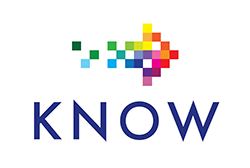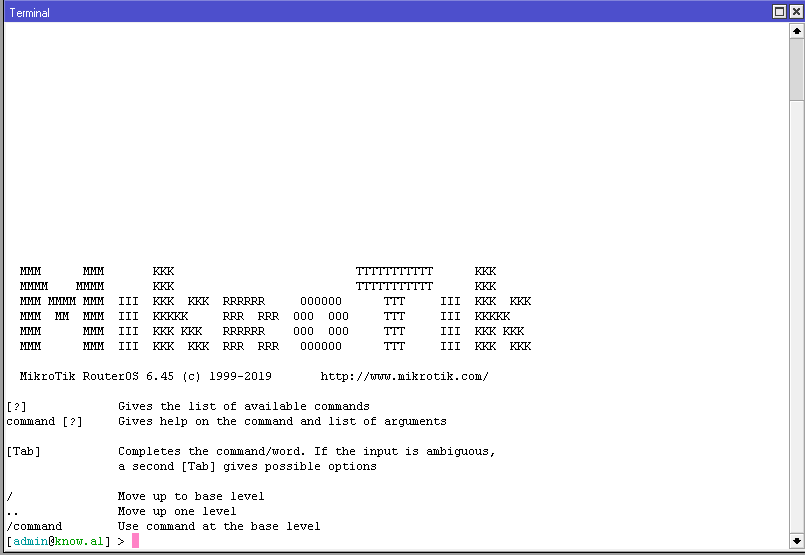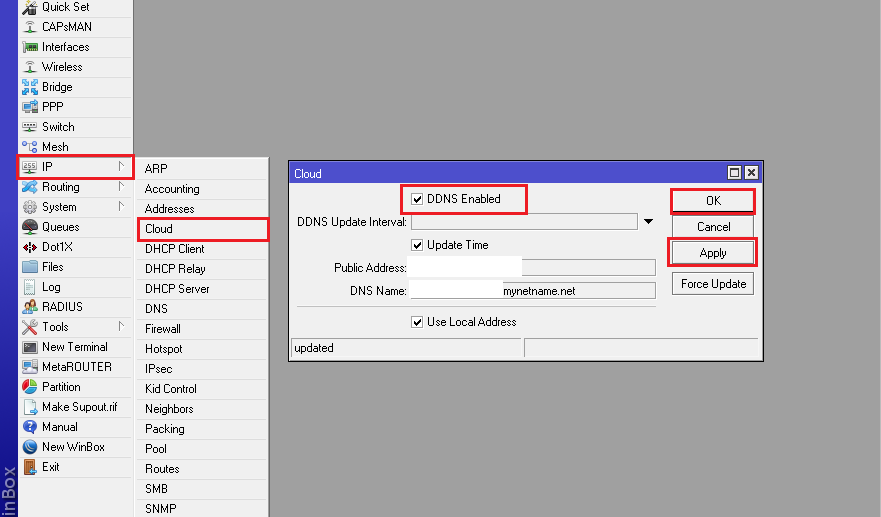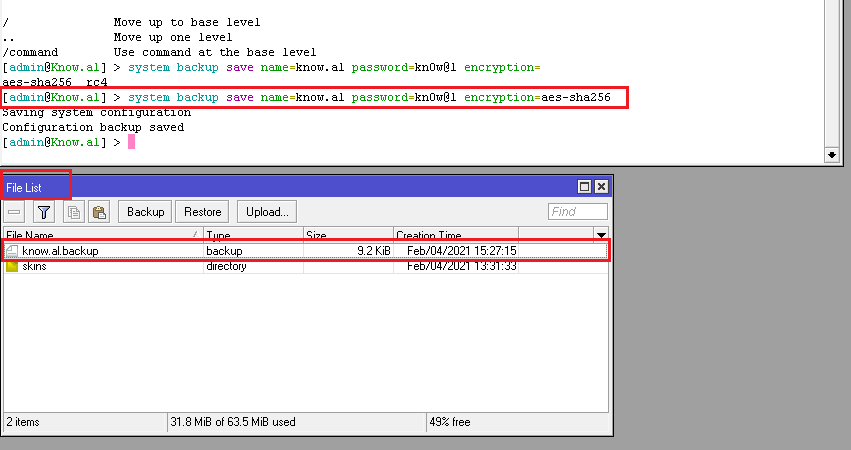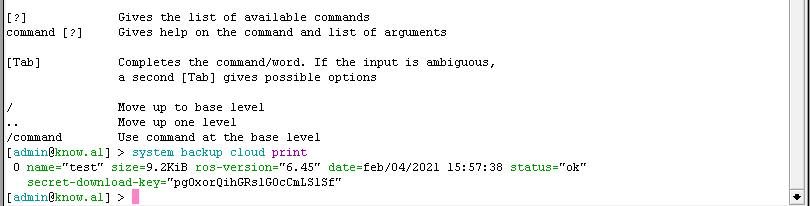Ruajtja e konfigurimit të pajisjes tuaj është diçka me rëndësi, sepse është diçka që parandalon gjërat e padëshiruara. Është e këshillueshme që të bëhen “backup” konfigurimet rregullisht. Më parë ne dinim dy metodat e “backup”-it, metodën “Backup-Restore” dhe atë “Export-Import”. Që në versionin RouterOS v.6.44 të MikroTikut tani është e mundur që të bëni “backup” të pajisjes tuaj në një MikroTik Cloud Server. Shërbimi i “backup”-it ju lejon që ngarkoni skedarin e enkriptuar “backup”, ta shkarkoni dhe ta aplikoni atë si skedar, për sa kohë pajisja juaj mund ta arrijë MikroTik Cloud Server. Edhe pse bëni NetInstall në routerin tuaj MikroTik, skedarët që janë në “file list” në router do të fshihen. Edhe pse “backup”-i është i rëndësishëm për ne, nëse e kemi ruajtur skedarin e konfigurimit në një pajisje tjetër, shkëlqyeshëm, por nëse nuk kemi bërë “backup” në ndonjë vend tjetër dhe kërkoni të bëni NetInstall në routerin tuaj MikroTik, atëherë zgjidhja për ju është MikroTik Cloud Server. Për të bërë “backup”-in në MikroTik Cloud Server, duhet të përdorni terminalin ose CLI-në. MikroTik përdor protokollin UDP portën 15252 dhe atë TCP portën 15252 për këtë veçori të re, kështu që sigurohuni që dy protokollet dhe dy portat nuk janë të bllokuara nga filtrat që keni në “firewall”. Konfigurimi është shumë i lehtë.
Hapi i parë
Të siguroheni që RouterOS është në versionin mbi 6.44.
ME RËNDËSI:
Mos harroni që në MikroTik Cloud Server të aktivizoni Cloud siç e shikoni në imazhin e mëposhtëm, pasi nëse nuk është aktiv si shërbim, do të përballeni me gabime gjatë transferimit të skedarit.
Hapi i dytë
Të bëni “backup” të konfigurimit të pajisjes tuaj MikroTik.
Mund ta shikoni që gjendet brenda “file list”.
Hapi i tretë
Skedarët që bëhen “backup” në MikroTik Cloud Server duhet të enkriptohen duke përdorur algoritmin “aes-sha256”. Nëse skedari nuk është i enkriptuar nuk bëhet upload në MikroTik Cloud Server.
Më pas e bëjmë upload në MikroTik Cloud Server duke përdorur komandën e mëposhtme.
Hapi i katërt
Pasi shohim që del me sukses upload dhe shfaqet statusi “finished”, që të sigurohemi që skedari gjendet në MikroTik Cloud Server përdorim komandën e mëposhtme.
Madje mund të bëni “backup” direkt konfigurimin në Mikrotik Cloud Server duke përdorur komandën e mëposhtme.
Nëse ne kemi konfiguruar skedarin e “backup”-it që të ngarkohet në Mikrotik Cloud Server, atëherë ne mund të shkarkojmë skedarin. Kur ne ngarkojmë një skedar në të Cloud Server, do të marrim një kod unik “secret-key-download”. Pasi ta marrim këtë kod atëherë ne mund ta shkarkojmë skedarin në router kudo që të jeni. Edhe nëse routeri ngec, fiket, etj. ne sërish mund të shkarkojmë skedarin “backup” nëse kemi kodin unik “secret-key-download”. Për ta shkarkuar ne përdorim komandën e mëposhtme.
Hapi i pestë
Pastaj përdorim kodin unik dhe e shkarkojmë atë me komandën e mëposhtme.
Duke qenë se çdo router mund të ngarkojë 1 skedar të vetëm me madhësi deri në 50 MB dhe nëse skedari i konfigurimit nuk është i nevojshëm, atëherë ne përdorim komandën e mëposhtme për ta fshirë atë.
Hapat e konfigurimit janë të lehtë për të bërë “backup” në MikroTik Cloud Server dhe ju mund të modifikoni konfigurimet sipas dëshirës.
Faleminderit që na ndiqni gjatë postimeve tona.
Nëse doni të mësoni më shumë dhe doni të certifikoni njohuritë tua në MikroTik na kontaktoni për të marrë pjesë në trajnimet tona. Faleminderit!